max. Breite/max. Höhe:
Hiermit können Sie eine maximale Breite und/oder Höhe der Bilder festlegen. Die Bilder werden dann dementsprechend dynamisch berechnet, wobei die Proportionen erhalten bleiben. Wenn Sie diese Felder leer lassen, berechnet phpwcms die mögliche Maximalgröße.
Spalten:
Hier können Sie angeben, in wie vielen Spalten die Abbildungen angezeigt werden sollen.
Bildabstand:
Hier können Sie wählen, wie groß der Abstand zwischen den Spalten sein soll.
Klick vergrößern:
Hiermit können Sie angeben, ob der Besucher durch einen Klick auf die Bilder eine vergrößerte Voransicht öffnen kann.
Lightbox (ab Version 1.3.3):
Durch Setzen des Hakens hier öffnet sich das Bild nicht in einem neuen Fenster sondern in einem Layer. Ein Beispiel dafür finden Sie unter Content Part "Text mit Bild".
Vorschaubilder ohne Bildunterzeile (ab Version 1.3.3):
Diese Einstellung bezieht sich nur auf die Lightbox. Das bedeutet das unter dem Vorschaubild im Artikel keine Bildunterzeile ausgegeben wird. Wenn Sie das Bild jedoch anklicken erscheint die Bildunterschrift unter der großen Bildansicht. Auch hierzu finden Sie ein Beispiel unter Content Part " Text mit Bild".
Hinweis:
Um die Funktion Lightbox zu nutzen muss auch bei "Klick vergrößern" der Haken gesetzt sein.
Bildunterzeile:
Hier können Sie pro Bild eine Textzeile (z.B. eine Beschreibung des Bildes) eingeben, die unterhalb der Bilder angezeigt werden. Bitte beachten Sie die Reihenfolge der Bilder unter „Bild“ und geben für jedes neue Bild eine neue Zeile ein.


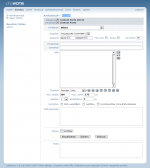
 Klicken Sie, um den phpwcms Bildbrowser zu öffnen und ein Bild zu wählen.
Klicken Sie, um den phpwcms Bildbrowser zu öffnen und ein Bild zu wählen.
 Wählen Sie in „Bild“ den Namen des zu verschiebenden Bildes und klicken anschließend auf eines dieser Symbol, um es in der Liste der Bilder um eine Position nach oben bzw. nach unten zu verschieben.
Wählen Sie in „Bild“ den Namen des zu verschiebenden Bildes und klicken anschließend auf eines dieser Symbol, um es in der Liste der Bilder um eine Position nach oben bzw. nach unten zu verschieben. Klicken Sie, um das aktuell gewählte Bild zu entfernen.
Klicken Sie, um das aktuell gewählte Bild zu entfernen. 